El ReFS (Resilient File System) es uno de los sistemas de archivos para usuarios de Windows. Diseñado por Microsoft para maximizar la disponibilidad de datos, ayudar a prevenir la corrupción de los mismos y mantener su integridad.
A pesar de que ReFS representa una mejora con respecto a NTFS, es posible que se presenten algunos problemas. Cuando intentas montar un volumen ReFS, este puede aparecer como RAW. Te darás cuenta porque tu disco aparecerá como inaccesible y al tratar de acceder, recibirás mensajes de error.
Tranquilo, te mostraremos cómo arreglar un volumen ReFS que se muestra como RAW. Pero antes veamos por qué se produce este problema.
En este artículo
¿Por qué mi Volumen ReFS se muestra como RAW?
Cuando el sistema operativo no puede reconocer un sistema de archivos o no lo detecta, la unidad se muestra como RAW. Sin embargo, esta no es necesariamente la verdadera causa, sino que el sistema operativo tiene algún problema que hace que la unidad se registre como RAW.
En otros casos, el sistema de archivos está dañado o simplemente no existe. Aquí te presentamos las principales razones por las que tu volumen ReFS se muestra como RAW.
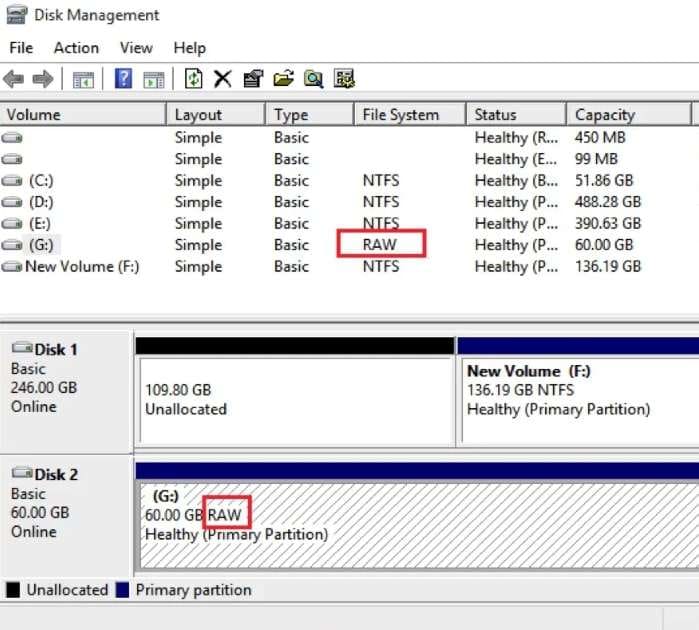
Sistema de archivos dañado o datos encriptados
Como cualquier otro tipo de volumen de sistema de archivos, una unidad ReFS puede dañarse debido a errores, problemas de software y malware (por ejemplo, troyanos y virus). Esto puede dar lugar a diversos problemas, como que la unidad se muestre como RAW. Por otro lado, si la unidad está infectada por virus o se produce algún otro problema, puede que se cifre y aparezca como RAW.
Problemas de hardware
Los fallos de hardware son una de las principales causas de que los volúmenes ReFS aparezcan como RAW. Problemas como cables averiados, daños físicos o sectores defectuosos pueden provocar este problema. Los problemas de hardware afectan la integridad de tu sistema de archivos, sector de arranque y tabla de particiones, haciendo que tu partición sea imposible de montar o de leer.

Sistema operativo obsoleto o incompatible
Su sistema operativo puede tener problemas, errores o archivos corruptos que hagan imposible la compatibilidad con el sistema de archivos ReFS. Esto suele ocurrir cuando se comparte una unidad entre diferentes sistemas. Los controladores de Windows también pueden estar desactualizados o ser incompatibles, lo que imposibilita el montaje de la unidad.
Esta es una tabla de causas conocidas y los problemas asociados con ellas, así como los principales métodos para solucionarlos.
| Causas | Soluciones |
| 📝 Sistema de archivos dañado o datos encriptados | Solución 2: Activa los flujos de integridad de datos de archivos; Solución 3: Actualiza tu versión de ReFS. |
| 💻Problemas de hardware | Solución 3: Actualiza tu versión de ReFS o reemplaza la unidad. |
| 🚨Sistema operativo obsoleto o incompatible | Solución 1: Desinstala la actualización KB5009557 de Windows; Solución 3: Actualiza tu versión de ReFS; Solución 4: Actualiza el sistema operativo Windows. |
Recupera los datos RAW de ReFS antes que nada
Cuando se trata de un volumen ReFS que se muestra como RAW, debes entender que el asunto es delicado. Podría haber más de un problema; nunca se sabe si algo más podría salir mal. Por eso lo mejor es proteger los datos de la unidad antes de hacer nada.
De esta forma, incluso si pierdes todos los datos después de reparar tu disco duro, estarán a salvo. Y para recuperar los datos de una unidad RAW, necesitarás una herramienta muy confiable como Wondershare Recoverit. Para ello, lo primero que tienes que hacer es descargarla e instalarla en tu computadora.
A continuación, ejecuta el programa y sigue estos pasos:
- Una vez que se abra Wondershare Recoverit, haz clic en Discos duros y ubicaciones y selecciona tu unidad RAW.

- Wondershare Recoverit empezará a escanear automáticamente tu disco RAW. Puedes pausar o detener el proceso en la esquina inferior izquierda, así como revisar el avance. Selecciona los archivos y haz clic en Vista previa.

- Revisa los archivos que el programa descubrió en tu disco RAW y haz clic en Recuperar.

- Asigna un nombre a los archivos o a la carpeta que deseas guardar, selecciona la ubicación y haz clic en Guardar.

Cómo reparar un volumen ReFS que aparece como RAW
Los siguientes métodos comprobados te ayudarán a solucionar rápidamente el problema de que un volumen ReFS aparezca como RAW.
Solución 1: Desinstalar la actualización KB5009557 de Windows
Windows tiene muchas actualizaciones de seguridad que debemos instalar regularmente en nuestros dispositivos. Aunque protegen nuestros equipos, a veces pueden causar fallos o errores.
La actualización KB5009557 causa problemas con las unidades ReFS y hace que el sistema las vea como RAW. Por eso es recomendable desinstalar la actualización hasta que Microsoft resuelva el problema.
Estos son los pasos a seguir:
- Haz clic en Inicio, escribe "Panel de control" y haz clic en el primer resultado.

- Haz clic en Programas.

- Haz clic en Ver actualizaciones instaladas.

- Localiza la barra de búsqueda en la esquina superior derecha y escribe "KB5009557".

- Si encuentras la actualización, haz clic derecho sobre ella y pulsa Desinstalar.

Solución 2: Activar los flujos de integridad de datos de archivos
Los errores de encriptación de archivos o los sistemas corruptos pueden hacer que el volumen ReFS se muestre como RAW. Si tienes este problema, activa los flujos de integridad para los datos de archivo. Al hacerlo, el sistema buscará todos los archivos perdidos y corruptos. También resolverá todos los problemas detectados.
Estos son los pasos a seguir:
- Haz clic en Inicio, escribe "CMD" y haz clic en el primer resultado.

- Haz clic en Ejecutar como administrador.

- Escribe este comando:
C:\> Get-Item ‘C:\' | Set-FileIntegrity -Enable $True. Presiona la tecla Introducir. - Ejecuta este comando:
C:\> Get-ChildItem -Recurse ‘C:\' | Set-FileIntegrity -Enable $True.
- Una vez finalizado el proceso, reinicia tu PC.
Solución 3: Actualizar la versión de ReFS
Si utilizas una versión antigua de unidad ReFS, lo más probable es que no funcione porque Windows no la reconoce. Desde 2022, Windows ya no admite versiones ReFS 1.0, por muy nuevas que sean.
En otras palabras, deberás recuperar todos los datos de la unidad y copiarlos en un disco duro ReFS más reciente. A continuación te explicamos cómo averiguar cuál es tu versión de ReFS para ver si debes adquirir la más reciente:
- Haz clic en Inicio, escribe "CMD" y haz clic en el primer resultado.

- Haz clic en Ejecutar como administrador.
- Ejecuta este comando:
fsutil fsinfo refsinfo X:(sustituyeXpor la letra de unidad correcta).
Solución 4: Actualizar el SO Windows
Aunque Windows suele enviar notificaciones sobre sus actualizaciones, los usuarios a menudo las pasan por alto o las ignoran. Con el tiempo, pueden acumularse y provocar diversos problemas, como que las unidades se muestren como RAW.
A veces, Windows Update puede presentar errorores y no mostrar las próximas actualizaciones. Por eso debes verificar que no hayas omitido ninguna actualización e instalarla. En pocas palabras, esta puede ser la solución sencilla que estás buscando para que tu volumen ReFS no se muestre como RAW.
Estos son los pasos a seguir:
- Pulsa Inicio, escribe "Configuración" y haz clic en el primer resultado.

- Haz clic en Actualización y seguridad.

- Haz clic en Windows Update > Buscar actualizaciones.

- Si hay actualizaciones disponibles, haz clic en Descargar e instalar.

Conclusión
Tal y como vimos, existen diferentes métodos para recuperar un volumen ReFS que Windows muestra como RAW. No olvides que antes de intentar estas correcciones debes hacer una copia de seguridad de tu unidad ReFS con una herramienta profesional de recuperación de datos como Wondershare Recoverit para evitar perderlos.
Empieza por desinstalar la actualización KB5009557, activar los flujos de integridad de datos de archivos, sustituir tu unidad ReFS por una versión más reciente y actualizar tu versión de Windows. Te garantizamos que uno de estos métodos te ayudará a acceder a tu volumen ReFS.
Preguntas Frecuentes
-
¿Puedo recuperar datos de una unidad RAW ReFS?
Es posible recuperar datos de una unidad RAW ReFS si utilizas una herramienta profesional especial para este fin como Wonderhsare Recoverit o el Símbolo del sistema. Sin embargo, no te recomendamos esta última opción a menos que tengas suficientes conocimientos técnicos. -
¿Puedo seguir utilizando mi volumen ReFS aunque se muestre como RAW?
El volumen ReFS que se muestra como RAW es probablemente todavía utilizable a menos que la unidad esté físicamente dañada de forma irreparable. Es importante recuperar los datos de la unidad antes de repararla. Prueba desinstalando la actualización KB5009557 de Windows, activando los flujos de integridad de datos y actualizando la versión de ReFS. Uno de estos métodos debería reparar y devolver la unidad a su estado normal. -
¿Puedo convertir un volumen ReFS a otro sistema de archivos?
Un volumen ReFS solo se puede cambiar a NTFS. Para ello, formatea la unidad o utiliza DiskPart, pero crea antes una copia de seguridad de los datos. Para cambiar ReFS a NTFS, sigue estos pasos:1. Ve a Explorador de Archivos > Esta PC.
2. Haz clic derecho en tu volumen ReFS y selecciona Formatear.
3. Selecciona NTFS y haz clic en Iniciar.


